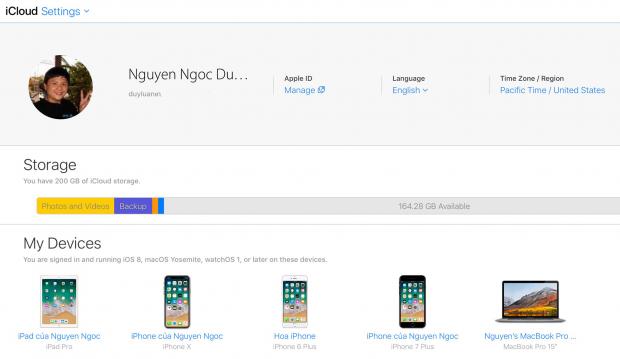Hôm trước viết bài về chọn dung lượng iCloud, anh em có một thắc mắc mà mình nghĩ là rất hay và xứng đáng được nói trong một topic riêng: Nếu chỉ dùng iCloud không thì có đủ nhu cầu không, và nếu không thì dùng chung với các dịch vụ đám mây khác như thế nào?
Đây chính xác là tình huống sử dụng của mình, và mình xin chia sẻ với anh em cách mà mình đang dùng iCloud, Dropbox và Google Photos song song để giải quyết các bài toán khác nhau ra sao.
Đây chính xác là tình huống sử dụng của mình, và mình xin chia sẻ với anh em cách mà mình đang dùng iCloud, Dropbox và Google Photos song song để giải quyết các bài toán khác nhau ra sao.
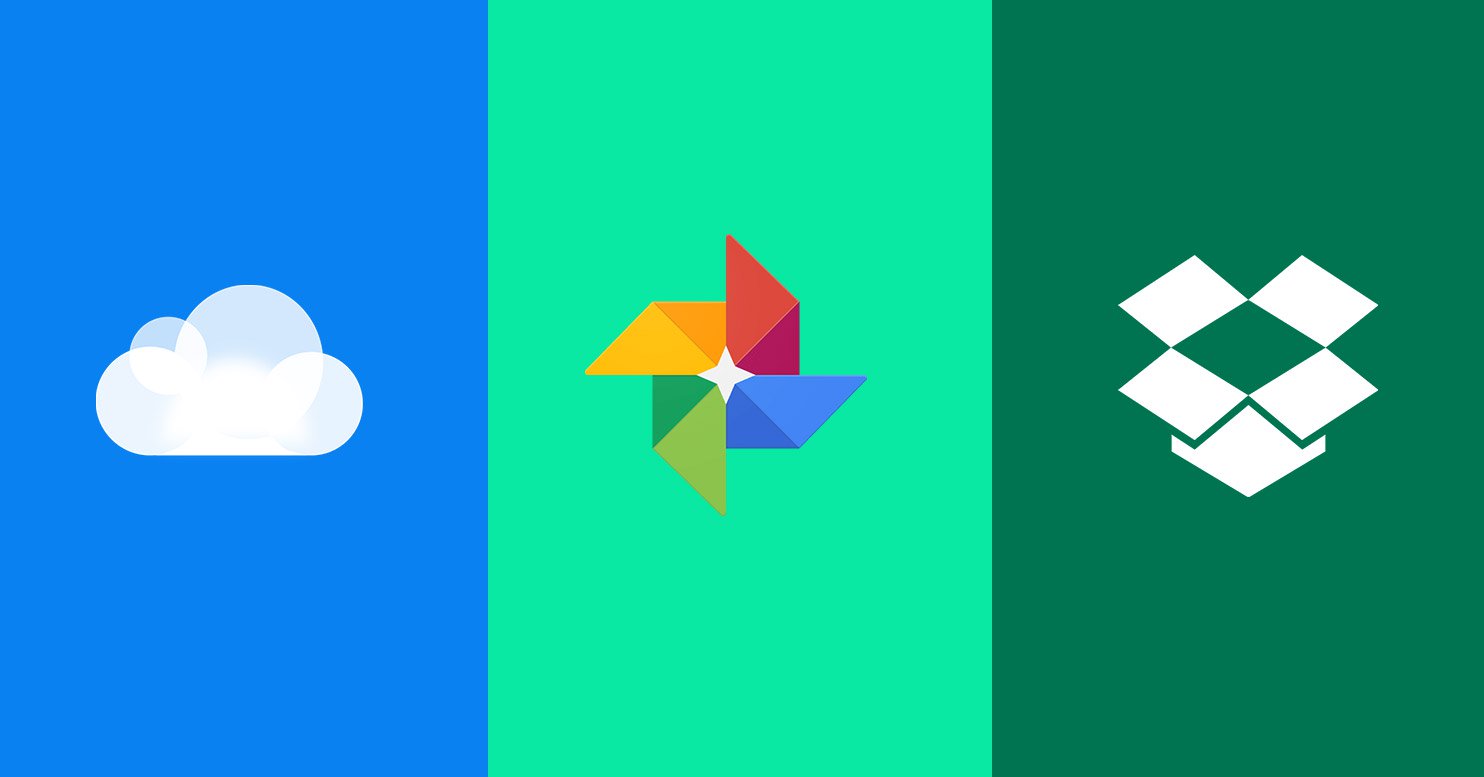
Ngắn gọn thì như thế này, chi tiết hơn mời anh em đọc bài bên dưới.
Dropbox (hoặc Google Drive, OneDrive): nơi lưu trữ mọi tài liệu quan trọng liên quan đến công việc và cá nhân, tốc độ sync nhanh, ổn định, đa nền tảng, nhưng không dùng lưu ảnh do không muốn mất tiền nhiều vào vụ này
Google Photos: lưu mọi ảnh chụp bằng iPhone, Android, DSLR / mirrorless hay camera nói chung. Không giới hạn dung lượng, ảnh up lên vẫn giữ chất lượng rất tốt, tự động sao lưu hoàn hảo trên Android, nhưng lại không chạy auto backup trên iOS trong đa số các trường hợp. Thường 1 tuần / 1 lần phải chạy Google Photos trên iOS để nó sao lưu ảnh.
iCloud: dùng để giải quyết vấn đề không sao lưu ngay tức thì của Google Photos với iOS. Ngoài ra còn sử dụng để chứa file backup của các thiết bị iOS. Mình không dùng iCloud để chứa tài liệu hay các file cần chia sẻ với người khác. Anh em nào không dùng iOS thì không cần quan tâm iCloud.
Đầu tiên, tại sao lại là Dropbox mà không phải là Google Drive, OneDrive? Theo thử nghiệm của mình, Dropbox có tốc độ nhanh nhất trong số 3 dịch vụ lưu trữ online lớn, cả khi chạy benchmark lẫn khi sử dụng thực tế. Đây cũng là lý do vì sao mình vẫn dùng Dropbox chủ yếu tuy nó chỉ có 33GB, trong khi Google Drive 300GB và OneDrive 1TB mà mình chẳng thèm đụng đến. Nhưng với anh em có thể khác, nói chung xài cái nào trong 3 cái tên kể trên đều được và chúng sẽ giải quyết những bài toán tương tự nhau.
Giờ bắt đầu đi vào phần chính của bài: Dropbox dùng làm gì? Mình dùng Dropbox để lưu TẤT CẢ mọi tài liệu quan trọng liên quan đến công việc và cá nhân, từ một số bản sao giấy tờ, hợp đồng lao động bản số hóa cho đến những file code, file thiết kế, file backup dữ liệu web của một vài dịch vụ mà mình thường truy cập. Dropbox chính là cái ‘ổ cứng di động’ quan trọng nhất của mình dù dung lượng chỉ 33GB.
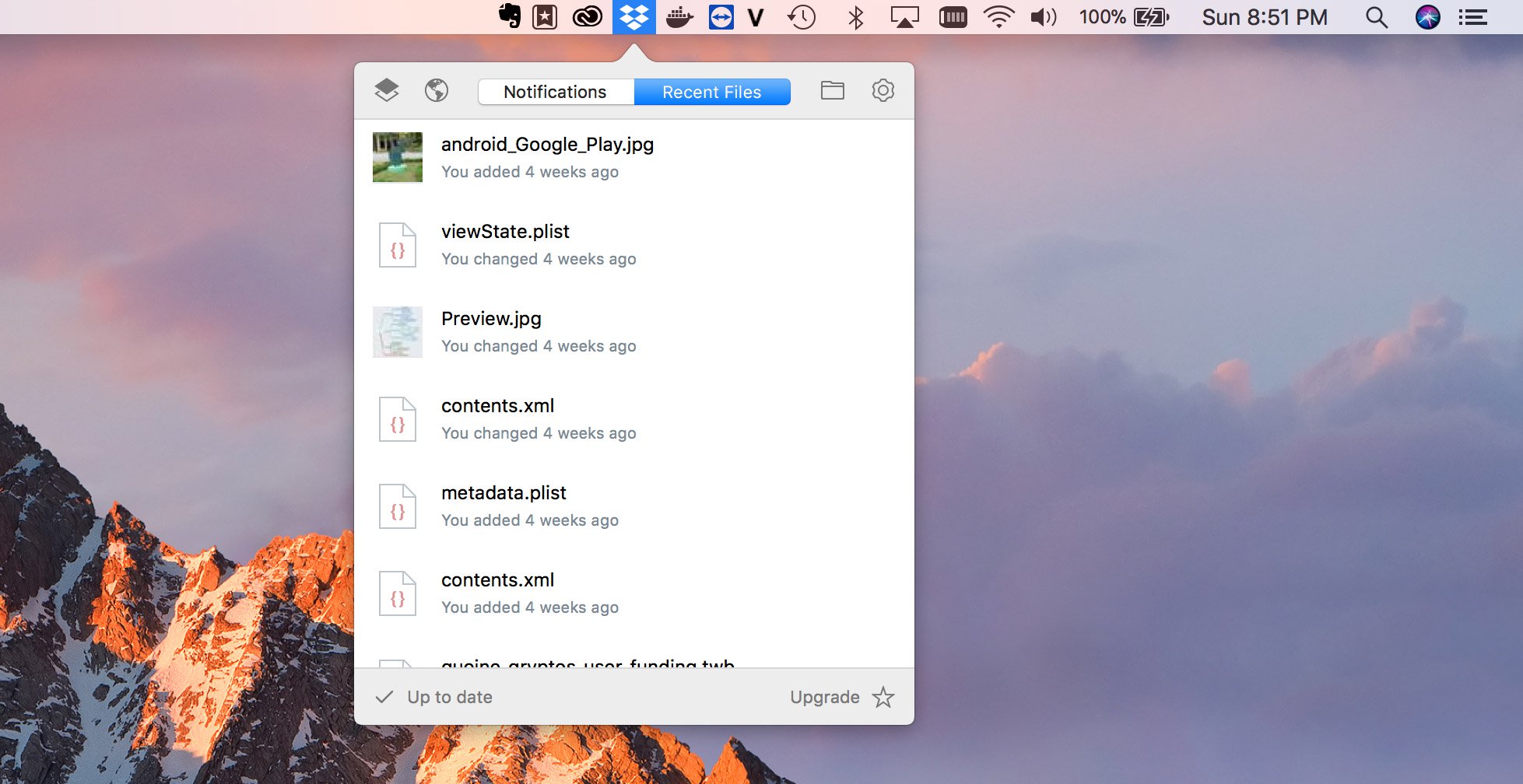
Ngoài chuyện có thể truy cập mọi lúc mọi nơi, bất kể là PC hay di động, Dropbox (hay OneDrive, Google Drive) còn có thể sync nhanh và ngay lập tức khi mình vừa thả file vào trong thư mục của dịch vụ đám mây này. Mình đã hình thành thói quen mọi thứ quan trọng, công việc khi save xuống là phải save vào thư mục của Dropbox ngay. Bằng cách này, nếu lỡ sau đó vài phút máy mình có hỏng thì dữ liệu cũng không bị mất. Ở khoảng này iCloud cũng làm được nhưng tốc độ sync không cao, đôi khi không sync phải khởi động máy lại mới chạy nên rất phiền.
Có một thứ mình không lưu trên Dropbox: ảnh. Lý do chính là vì việc tìm lại một tấm ảnh đã up lên Dropbox rất cực, nó không có một cơ chế search thông minh như Google Photos, cũng không có những chức năng cực kì thông minh liên quan đến tự động chỉnh ảnh, sắp xếp ảnh, tạo video vui nhộn. Do đó, mình chọn Google Photos là kho lưu ảnh chính của mình. Mọi ảnh chụp bằng tất cả mọi máy đều được up lên đây, với những ai vừa dùng iPhone, vừa dùng smartphone Android, lại còn hay chụp ảnh bằng máy ảnh như mình thì không có lựa chọn nào tốt hơn đâu.
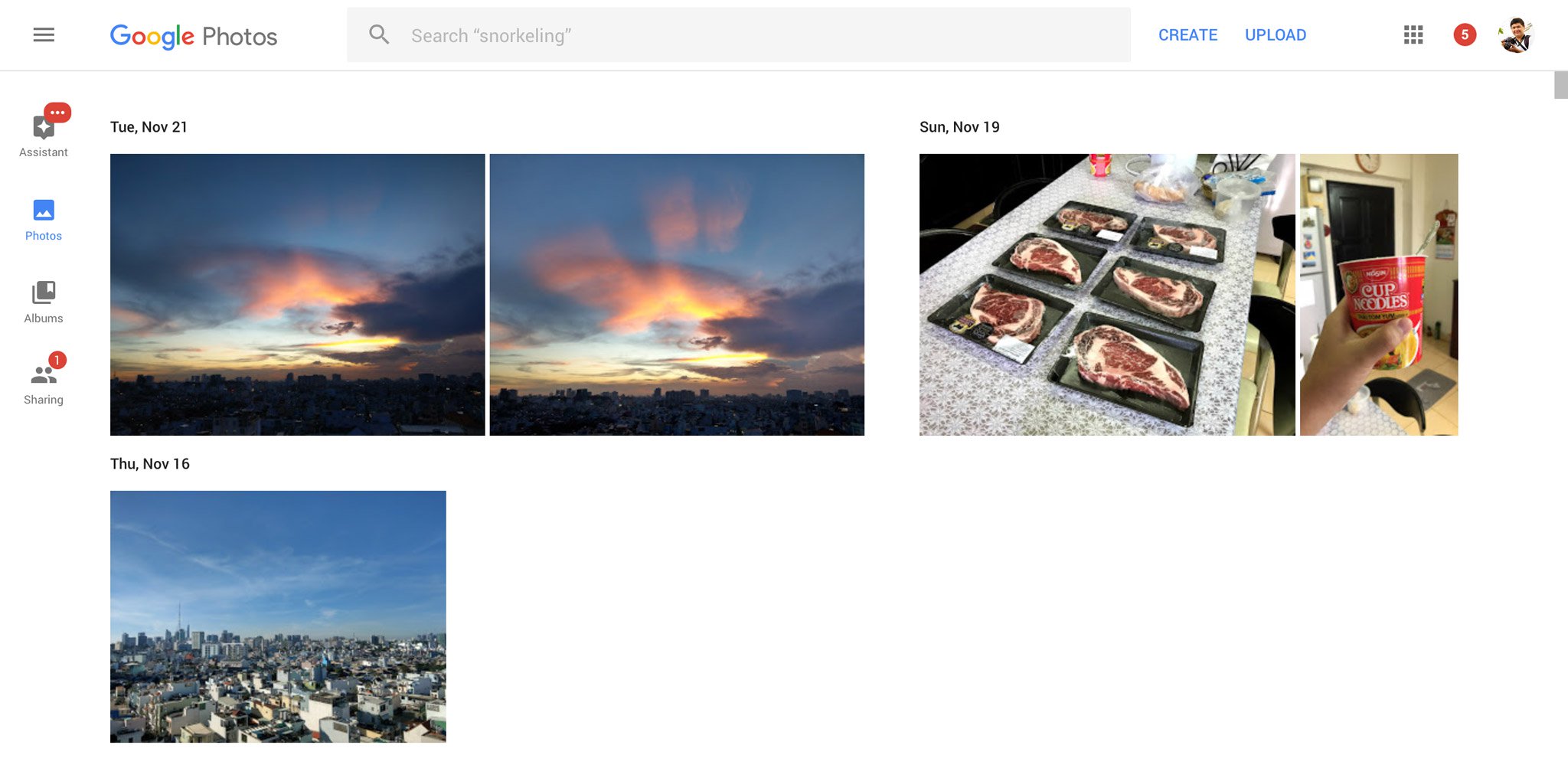
Vì sao mình chọn Google Photos? Chủ yếu là nhờ khả năng tự động backup của nó là một, và không giới hạn dung lượng là hai. Trên Android, Google Photos chạy tự động hoàn hảo, tấm ảnh nào chụp xong là sẽ được sao lưu ngay khi bạn có kết nối Wi-Fi nên cực kì yên tâm. Trên máy tính, bạn có thể cài app của Google Photos hoặc upload ảnh thủ công tùy thích. Google Photos cũng cho phép bạn up ảnh ‘độ nét cao’ mà không tốn phí, không giới hạn số lượng hay dung lượng gì cả. Tất cả mọi ảnh <= 16MP đều được up theo dạng này, nếu ảnh lớn hơn thì sẽ được resize về 16MP trước khi up. Chất lượng sau khi được Google Photos nén lại có giảm chút ít nhưng chỉ để xem trên web thì bạn chẳng nhận ra đâu. Bạn nào quan tâm nhiều hơn về Google Photos có thể tham khảo trong bài này để biết thêm chi tiết nhé.
Nhược điểm lớn nhất của Google Photos đó là nó không thể tự sao lưu hình chụp trên iPhone, iPad. Nói là nhược điểm của Google Photos thì hơi tội nghiệp cho nó vì hạn chế này thực chất là do cơ chế ngăn chặn chạy nền của iOS. Cơ chế này không cho phép các app truy cập vào kho ảnh và upload liên tục do lo ngại về bảo mật và thời lượng pin, nên trong đa số các trường hợp, ảnh chụp trên iPhone sẽ không được sync lên Google Photos ngay cả khi bạn đã về nhà, cắm điện và kết nối Wi-Fi. Chỉ khi nào bạn chạy app Google Photos lên thì việc backup mới diễn ra, thường 1 tuần mình làm thao tác này 1 lần mà thôi.
Để khắc phục nhược điểm không sync ảnh ngay của Google Photos, mình phải dùng thêm iCloud. iCloud không bị hạn chế như Google Photos do nó được tích hợp sâu trong iOS. Ngay khi có ảnh mới và bạn vào Wi-Fi, ảnh sẽ được sao lưu ngay chứ không cần mở app gì lên cả. Cách này đảm bảo rằng ảnh trên iPhone của bạn sẽ không bao giờ bị mất, bạn mua cái sự an tâm khi sử dụng. Mặc định dung lượng iCloud chỉ 5GB miễn phí, bạn nên mua gói 50GB (giá 19.000 đồng / tháng) hay gói 200GB (59.000 đồng / tháng) dùng cho thoải mái.
iCloud cũng có chức năng sao lưu file y như Dropbox, tuy nhiên mình quyết tâm không dùng iCloud làm nơi lưu trữ online chính (ngoại trừ ảnh) vì trên Android không có cách nào truy cập được file, phiên bản iCloud nền web thì vẫn còn quá sơ khai để quản lý tài liệu (chưa kể load chậm), khả năng chia sẻ cũng thua Dropbox về cách thao tác. Hơn nữa, iCloud không cho phép đi ngược lại các phiên bản đã lưu trước đó của 1 file, chỉ áp dụng được với các file iWork mà thôi, hạn chế quá lớn.
Đó là chưa kể đến chuyện một số file iCloud đôi khi không sync, phải khởi động lại máy tính. Cách đây 1 năm tình trạng này diễn ra nhiều hơn, giờ đã ít thấy nhưng vẫn xuất hiện nên mình chưa yên tâm hoàn toàn.
Tóm lại, iCloud không phải là giải pháp thay thế cho Dropbox / OneDrive / Google Drive, cũng không thay thế hoàn toàn cho Google Photos trong việc lưu trữ ảnh. Nó chủ yếu chỉ dùng với các máy iOS của mình và dùng cho 2 mục đích chính: auto backup ảnh chụp bằng iPhone và sao lưu các thiết bị iOS mình đang có.